Tomahawk player – музыка из интернета и с компьютера.
Tomahawk player позволяет прослушивать аудио файлы не только со своего компьютера, но и с музыкальных онлайн сервисов, которые подключаются к проигрывателю во время его работы. Многие музыкальные проигрыватели могут скачивать обложки для альбомов, вести статистику, скачивать тексты песен, которые проигрывает плеер, «грабить» диски.
В данный момент, большинство медиа проигрывателей могут воспроизводить только те аудио файлы, которые находятся на компьютере пользователя. Сейчас стали появляться плееры, которые могут воспроизводить музыку не только с жесткого диска компьютера, но и слушать музыку из интернета.
Tomahawk player не имеет эквалайзера, но он привлекает к себе пользователей другими возможностями, которых лишена основная масса традиционных плееров. Томагавк — это несколько необычное название для музыкального проигрывателя.
Бесплатный плеер Tomahawk даст вам возможность слушать музыкальные произведения не только со своего компьютера, но и музыку через интернет.
Плеер будет искать песни и альбомы на музыкальных онлайн сервисах, и подключать их для воспроизведения с помощью Tomahawk player. «>Вам будут доступны не только отдельные песни, но и целые альбомы, если плеер найдет нужные альбомы конкретного исполнителя в интернете.
На странице загрузки плеера Tomahawk вам нужно будет выбрать операционную систему, установленную на вашем компьютере.
Для загрузки на компьютер доступны версии программы для операционных систем Windows, Mac OS X, Android, а также для различных дистрибутивов Linux. После выбора операционной системы следует нажать на кнопку «Download for Windows».
tomahawk скачать
Брелок Tomahawk TW-9010
После загрузки на компьютер установочного файла программы, можно будет приступить к установке плеера на ваш компьютер. Установка Tomahawk player проходит стандартным для установки программ способом.
Как пользоваться Tomahawk player
После завершения установки плеера на компьютер, происходит запуск программы. При первом запуске открываются два окна Tomahawk player: главное окно «Tomahawk» и окно «Плагины».

Переключаться между окнами плеера можно с помощью стрелок, которые расположены в верхнем левом углу под строкой меню.
Плеер может расширить вашу коллекцию за счет подключаемых к плееру модулей — плагинов. Tomahawk player подключает к себе социальные сети и музыкальные сервисы.
Для подключения музыкальных сервисов необходимо нажать на меню «Настройки», а затем в контекстном меню «Настроить Tomahawk…». После этого, откроется новое окно на вкладке «Плагины». Здесь вы можете подключить музыкальные сервисы и социальные сети, если отметите их флажками.
Для добавления в коллекцию музыки со своего компьютера во вкладке «Коллекция» нужно отметить, тот диск вашего компьютера, на котором, расположены аудио файлы.
Американская ракета BGM-109 «Tomahawk» || Обзор
Плеер Tomahawk просканирует ваш компьютер и добавит аудио файлы в коллекцию — «Ваша музыка».
В окне «Плагины» вы можете подключить социальные сети и музыкальные сервисы к плееру. Здесь присутствует довольно много известных музыкальных онлайн сервисов: Last.fm, Groveshark, SoundCloud и другие. Под названием сервиса отображается его рейтинг, а также количество пользователей плеера Tomahawk, которые загрузили данный модуль.
Нужно обратить внимание, что некоторые сервисы просто подключаются к плееру, а другие сервисы требуют настройки. Для настройки музыкального сервиса, который этого требует, нужно нажать на изображение гаечного ключа, расположенного напротив названия сервиса.

После нажатия на значок настройки откроется окно музыкального сервиса для ввода ваших данных, если вы там уже были зарегистрированы. Если у вас нет регистрации на этих сервисах, то вы можете сначала на них зарегистрироваться, а потом ввести в соответствующее окно плеера Tomahawk данные своего аккаунта, для подключения нужного модуля к плееру, для доступа к музыке, размещенной на музыкальном сервисе.
Используя социальные сети, вы можете прослушивать музыкальные записи своих друзей. Для этого у вас обоих на ваших компьютерах должен быть включен плеер Tomahawk. При подключении аккаунта социальной сети, например, Twitter или Google Talk. При подключении Google Talk можно добавить аккаунт почты Gmail, затем вам нужно будет добавить аккаунты своих друзей.
После этого вы увидите в плеере музыку вашего друга и сможете прослушать его аудио файлы, при этом плеер будет передавать только названия музыкальных произведений, а Tomahawk player будет находить такие аудио файлы на тех серверах, к которым он подключен.
Аудиоплеер Tomahawk сканирует не только указанные пользователем диски на компьютере для добавления аудио файлов в свою коллекцию, но и с помощью подключаемых модулей находит музыку, размещенную на многочисленных музыкальных онлайн сервисах.
Если вы не знаете, что вам сейчас хочется прослушать, то вы можете выбрать в правой колонке пункт «Чарты». В этом случае над списком исполнителей, на появившейся панели, вы можете выбрать из списка популярные песни или альбомы, что именно прослушивать: треки или альбомы, а также выбрать музыкальный жанр проигрываемых произведений. Для каждого источника музыкальных произведений имеется разный выбор функций работы плеера.
Для добавления исполнителей в список воспроизведения нужно щелкнуть правой кнопкой мыши по выбранной песне, а в контекстном меню выбрать пункт «Добавить в Очередь». Добавленные треки теперь будут проигрываться в плеере автоматически.

Самые популярные треки, например, из iTunes, вы можете прослушать, если выберите этот сервис, а на панели — «Tracks». Для прослушивания музыки нужно щелкнуть по выбранной песне.

Вы можете с помощью строки «Поиск» найти нужного исполнителя, альбом или песню. Например, на этом изображении вы можете увидеть результат поиска популярной в свое время поп-группы «Santa Esmeralda».
В окне вы увидите популярные альбомы, хиты и краткие биографические данные о коллективе или исполнителе (более подробную информацию можно будет прочитать на Last.fm). Здесь можно переключаться между вкладками «Музыка», «Биография», «Похожие исполнители».

Вы можете прослушать музыкальное произведение в браузере, если песня была найдена на сервисе SoundCloud. Для этого необходимо нажать на изображение облачного сервиса «SoundCloud», которое находится в поле воспроизведения песни.
Если нажать правой кнопкой по проигрываемому треку, то из контекстного меню можно выполнить соответствующие команды.
Для ознакомления с похожими исполнителями перейдите во вкладку «Похожие исполнители».

У плеера Томагавк есть интересная функция «Создать Новую Станцию». Для этого нужно нажать на пункт «Создать Новую Станцию». В открывшемся окне выбрать имя для новой станции, а затем нажать на кнопку «ОК».

Теперь вам нужно будет или самим добавить в плейлист музыку, или выбрать стиль для автоматического добавления аудио файлов в этот список плеером Tomahawk. Созданную станцию вы можете удалить при помощи правой кнопки мыши.
Для прослушивания музыки выберите исполнителя, запустите воспроизведение музыкальных произведений в плеере.

Заключение
Бесплатный плеер Tomahawk справится не только с музыкальной коллекцией, расположенной на компьютере, при помощи аудио плеера у вас всегда будет музыка из интернета, которую Tomahawk player найдет для вас, при помощи подключаемых к плееру музыкальных сервисов.
Оригинал записи и комментарии на LiveInternet.ru
Источник: spayte.livejournal.com
Tomahawk player — музыка с интернета и компьютера
Tomahawk player позволяет прослушивать аудио файлы не только со своего компьютера, но и с музыкальных онлайн сервисов, которые подключаются к проигрывателю во время его работы. Многие музыкальные проигрыватели могут скачивать обложки для альбомов, вести статистику, скачивать тексты песен, которые проигрывает плеер, «грабить» диски.
В данный момент, большинство медиа проигрывателей могут воспроизводить только те аудио файлы, которые находятся на компьютере пользователя. Сейчас стали появляться плееры, которые могут воспроизводить музыку не только с жесткого диска компьютера, но и слушать музыку из интернета.
Особенности мультимедиа плеера Tomahawk
Tomahawk player не имеет эквалайзера, но он привлекает к себе пользователей другими возможностями, которых лишена основная масса традиционных плееров. Томагавк — это несколько необычное название для музыкального проигрывателя.
Бесплатный плеер Tomahawk даст вам возможность слушать музыкальные произведения не только со своего компьютера, но и музыку через интернет. Плеер будет искать песни и альбомы на музыкальных онлайн сервисах, и подключать их для воспроизведения с помощью Tomahawk player. Вам будут доступны не только отдельные песни, но и целые альбомы, если плеер найдет нужные альбомы конкретного исполнителя в интернете.
На странице загрузки плеера Tomahawk вам нужно будет выбрать операционную систему, установленную на вашем компьютере. Для загрузки на компьютер доступны версии программы для операционных систем Windows, Mac OS X, Android, а также для различных дистрибутивов Linux. После выбора операционной системы следует нажать на кнопку «Download for Windows».
Tomahawk скачать
После загрузки на компьютер установочного файла программы, можно будет приступить к установке плеера на ваш компьютер. Установка Tomahawk player проходит стандартным для установки программ способом.
Как пользоваться Tomahawk player
После завершения установки плеера на компьютер, происходит запуск программы. При первом запуске открываются два окна Tomahawk player: главное окно «Tomahawk» и окно «Плагины».

Переключаться между окнами плеера можно с помощью стрелок, которые расположены в верхнем левом углу под строкой меню.
Плеер может расширить вашу коллекцию за счет подключаемых к плееру модулей — плагинов. Tomahawk player подключает к себе социальные сети и музыкальные сервисы.
Для подключения музыкальных сервисов необходимо нажать на меню «Настройки», а затем в контекстном меню «Настроить Tomahawk…». После этого, откроется новое окно на вкладке «Плагины». Здесь вы можете подключить музыкальные сервисы и социальные сети, если отметите их флажками.
Для добавления в коллекцию музыки со своего компьютера во вкладке «Коллекция» нужно отметить, тот диск вашего компьютера, на котором, расположены аудио файлы.
Плеер Tomahawk просканирует ваш компьютер и добавит аудио файлы в коллекцию — «Ваша музыка».
В окне «Плагины» вы можете подключить социальные сети и музыкальные сервисы к плееру. Здесь присутствует довольно много известных музыкальных онлайн сервисов: Last.fm, Groveshark, SoundCloud и другие. Под названием сервиса отображается его рейтинг, а также количество пользователей плеера Tomahawk, которые загрузили данный модуль.
Нужно обратить внимание, что некоторые сервисы просто подключаются к плееру, а другие сервисы требуют настройки. Для настройки музыкального сервиса, который этого требует, нужно нажать на изображение гаечного ключа, расположенного напротив названия сервиса.

После нажатия на значок настройки откроется окно музыкального сервиса для ввода ваших данных, если вы там уже были зарегистрированы. Если у вас нет регистрации на этих сервисах, то вы можете сначала на них зарегистрироваться, а потом ввести в соответствующее окно плеера Tomahawk данные своего аккаунта, для подключения нужного модуля к плееру, для доступа к музыке, размещенной на музыкальном сервисе.
Используя социальные сети, вы можете прослушивать музыкальные записи своих друзей. Для этого у вас обоих на ваших компьютерах должен быть включен плеер Tomahawk. При подключении аккаунта социальной сети, например, Twitter или Google Talk. При подключении Google Talk можно добавить аккаунт почты Gmail, затем вам нужно будет добавить аккаунты своих друзей.
После этого вы увидите в плеере музыку вашего друга и сможете прослушать его аудио файлы, при этом плеер будет передавать только названия музыкальных произведений, а Tomahawk player будет находить такие аудио файлы на тех серверах, к которым он подключен.
Аудиоплеер Tomahawk сканирует не только указанные пользователем диски на компьютере для добавления аудио файлов в свою коллекцию, но и с помощью подключаемых модулей находит музыку, размещенную на многочисленных музыкальных онлайн сервисах.
Если вы не знаете, что вам сейчас хочется прослушать, то вы можете выбрать в правой колонке пункт «Чарты». В этом случае над списком исполнителей, на появившейся панели, вы можете выбрать из списка популярные песни или альбомы, что именно прослушивать: треки или альбомы, а также выбрать музыкальный жанр проигрываемых произведений. Для каждого источника музыкальных произведений имеется разный выбор функций работы плеера.
Для добавления исполнителей в список воспроизведения нужно щелкнуть правой кнопкой мыши по выбранной песне, а в контекстном меню выбрать пункт «Добавить в Очередь». Добавленные треки теперь будут проигрываться в плеере автоматически.

Самые популярные треки, например, из iTunes, вы можете прослушать, если выберите этот сервис, а на панели — «Tracks». Для прослушивания музыки нужно щелкнуть по выбранной песне.

Вы можете с помощью строки «Поиск» найти нужного исполнителя, альбом или песню. Например, на этом изображении вы можете увидеть результат поиска популярной в свое время поп-группы «Santa Esmeralda».
В окне вы увидите популярные альбомы, хиты и краткие биографические данные о коллективе или исполнителе (более подробную информацию можно будет прочитать на Last.fm). Здесь можно переключаться между вкладками «Музыка», «Биография», «Похожие исполнители».

Вы можете прослушать музыкальное произведение в браузере, если песня была найдена на сервисе SoundCloud. Для этого необходимо нажать на изображение облачного сервиса «SoundCloud», которое находится в поле воспроизведения песни.
Вам также может быть интересно:
- CherryPlayer — аудио и видео из интернета
- ROX Player — смотрите фильмы через торрент
Если нажать правой кнопкой по проигрываемому треку, то из контекстного меню можно выполнить соответствующие команды.
Для ознакомления с похожими исполнителями перейдите во вкладку «Похожие исполнители».

У плеера Томагавк есть интересная функция «Создать Новую Станцию». Для этого нужно нажать на пункт «Создать Новую Станцию». В открывшемся окне выбрать имя для новой станции, а затем нажать на кнопку «ОК».

Теперь вам нужно будет или самим добавить в плейлист музыку, или выбрать стиль для автоматического добавления аудио файлов в этот список плеером Tomahawk. Созданную станцию вы можете удалить при помощи правой кнопки мыши.
Для прослушивания музыки выберите исполнителя, запустите воспроизведение музыкальных произведений в плеере.

Выводы статьи
Бесплатный плеер Tomahawk справится не только с музыкальной коллекцией, расположенной на компьютере, при помощи аудио плеера у вас всегда будет музыка из интернета, которую Tomahawk player найдет для вас, при помощи подключаемых к плееру музыкальных сервисов.
Похожие публикации:
- Full Screen Player — управление одним щелчком мыши
- All Radio — радио и телевидение онлайн
- Радиоточка Плюс — программа для прослушивания радио онлайн
- RusTV Player для просмотра телеканалов онлайн
- Аура Леса дневного и ночного
Источник: vellisa.ru
Tomahawk — аудиоплеер нового поколения

Да, но это не просто ещё один очередной музыкальный проигрыватель. Программа Tomahawk обладает целым рядом уникальных функций, позволяющих совсем по-другому подойти к процессу проигрывания и коллекционирования музыки. Главным отличием Tomahawk от множества конкурентов является его тесная интеграция с онлайновыми музыкальными сервисами.
Мы уже видели аудио плееры, которые умеют загружать различную информацию из сети, начиная от обложек альбомов и до информации об артистах. Tomahawk умеет это тоже, но кроме этого, вы имеете возможность подключить такие онлайновые музыкальные базы, как Spotify, Grooveshark, SoundCloud, Last.fm, YouTube, и слушать композиции прямо из них. Для того чтобы подключить все эти музыкальные сервисы, необходимо открыть настройки программы и в разделе Resolvers нажать кнопку Get more resolvers.
После того как вы добавили доступные сервисы, ваша музыкальная коллекция расширится до размеров интернета. Да, вы как обычно сможете слушать музыку, хранящуюся на вашем локальном диске, но Tomahawk тут же услужливо предложит послушать другие альбомы этого артиста. Что, не желаете? Ну тогда, может, на похожих исполнителей глянете?
А, может, в чарты самых популярных песен желаете заглянуть? И как только вы лениво ткнёте в один из предложенных альбомов, Tomahawk моментально отыщет все треки, где бы они не хранились, соберет из них альбом и начнет воспроизведение. При этом совсем неважно, где находится музыка — на вашем диске, на YouTube или в SoundCloud — всё будет найдено в мгновение ока и проиграно без сучка и задоринки.
Кроме воспроизведения музыки Tomahawk умеет показывать информацию о выбранном исполнителе из Wikipedia, дискографию, списки самых популярных песен по версии iTunes, Billboard, HyperMachine, Rdio и других, а также имеет функцию автоматического создания плейлистов и радио. Причем при создании кастомного радио учитываются не только ваши любимые стили и исполнители, но и такие тонкости, как темп и тональность треков.
Не обошлось и без социальной составляющей. Вы имеете возможность подключить свою учетную запись в Google Talk или Twitter и транслировать друзьям свои любимые треки, альбомы или радиостанции, а также слушать их музыкальные коллекции. При этом между компьютерами передаются только названия композиций, а воспроизводятся потоковые данные найденные в подключенных онлайновых источниках. Разумеется, для использования этой функции необходимо, чтобы Tomahawk был запущен на обоих компьютерах.
Музыкальный плеер Tomahawk находится ещё на ранней стадии развития и на данный момент может похвастаться только скромной цифрой 0,3.3 в номере версии. Но уже сейчас можно уверенно сказать, что перед нами интереснейший продукт, обладающий своим лицом и несколькими совершенно уникальными функциями. Программа стирает границы между локальной и облачной музыкальной коллекцией и позволяет слушать любимую музыку, не задумываясь над тем, где она размещена. Программа распространяется совершенно бесплатно и доступна для всех популярных десктопных платформ (Windows, OS X, Linux).
Источник: lifehacker.ru
Tomahawk
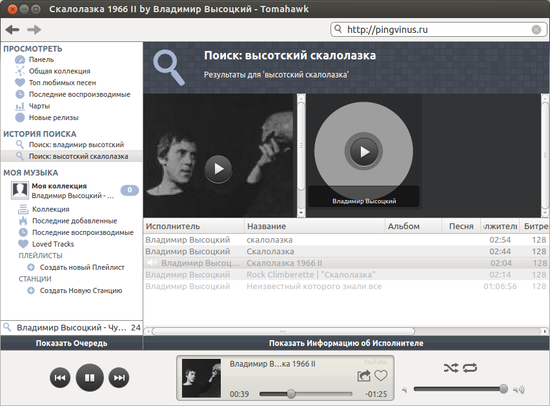
Tomahawk — музыкальный проигрыватель для Linux. Программа позволяет прослушывать музыку не только с локального компьютера, но и ту, которую слушают другие пользователи Tomahawk — потоковое вещание (в локальной сети или через интернет). Поддерживается поиск и прослушивание аудио из Last.FM и других сервисов.
После первого запуска, программа сканирует ваш компьютер и ищет все музыкальные файлы (компьютер при этом может сильно тормозить). Вы с помощью Tomahawk сможете осуществлять по ним поиск. Прямо из Tomahawk можно искать музыку на популярных видео сервисах.
Программа написана на языке программирования C++ с использованием библиотеки Qt и доступна для Linux, Windows и MacOS X. Tomahawk полностью переведен на русский язык.
Установка Tomahawk в Ubuntu Linux
Для установки Tomahawk из PPA репозитория в Ubuntu Linux выполните следующие команды:
sudo add-apt-repository ppa:tomahawk/ppa sudo apt-get update sudo apt-get install tomahawk
Инструкции по установке Tomahawk в дистрибутивах LinuxMint, Fеdora, ArchLinux и других смотрите на сайте программы: http://www.tomahawk-player.org/download.html
Программа кроссплатформенная
Работает в:
- Android
- Linux
- MacOS
- Windows
Источник: pingvinus.ru